갤럭시 움직이는 배경화면 설정 방법 입니다. 갤럭시 스마트폰을 꾸미기 좋아하시는 분들이라면 마음에 드는 배경화면을 선택해서 사용하는게 좋을텐데요.
배경화면을 움짤이나 동영상으로 만들고 싶어하시는 분들도 있으시죠?
갤럭시의 갤러리 앱에 들어가면 본인이 가지고 있는 움짤 GIF 파일이나 동영상으로 잠금화면을 설정을 해서 움직이도록 만들 수 있는 기능을 지원하고 있고요.
갤럭시 테마에 접속을 해주시면 여러 사람들이 올린 움직이는 배경화면 종류를 다운받아서 적용을 해볼 수가 있는데요. 설정을 하는 방법에 대해서 알아보도록 하겠습니다.
갤럭시 움직이는 배경화면 설정
갤러리에서 배경 설정하기
본인이 가지고 있는 동영상이나 GIF 파일을 배경화면으로 적용을 하는 방법을 알아보겠습니다. 먼저 갤럭시 스마트폰의 갤러리 앱을 선택을 해서 들어가줍니다.
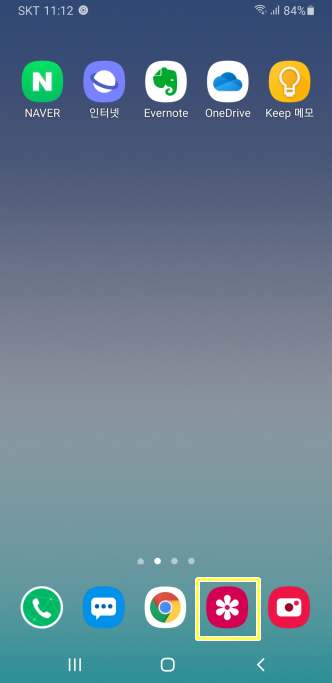
갤러리에 들어가주시면 여러 사진들이나 동영상 등의 파일이 보일텐데요.
그중에서 움직이는 것을 배경으로 설정을 하고 싶기 때문에 동영상을 선택을 해줍니다.
잠금화면의 배경으로 적용되는 파일은 길지 않고 15초 이내로 만들어야되기 때문에 적당한 길이의 파일이 필요합니다.
GIF의 움짤 파일을 적용할 분들도 동영상과 마찬가지로 방법으로 해주면 자동적으로 동영상으로 변환되서 배경으로 적용을 할 수가 있습니다.
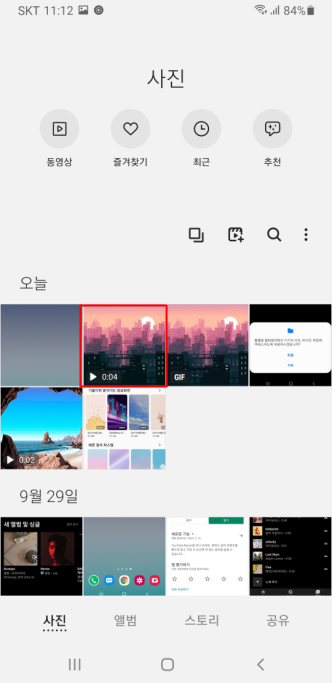
동영상 파일을 선택을 하면 재생이 되면서 나올텐데요. 우측 상단에 있는 점3개 아이콘을 눌러주시면 여러 메뉴가 나오는데요. 배경화면으로 설정을 선택을 해줍니다.
여러 사람들이 제작한 갤럭시 배경중에 도트 형식으로 된 배경을 받아서 적용을 해보았습니다.
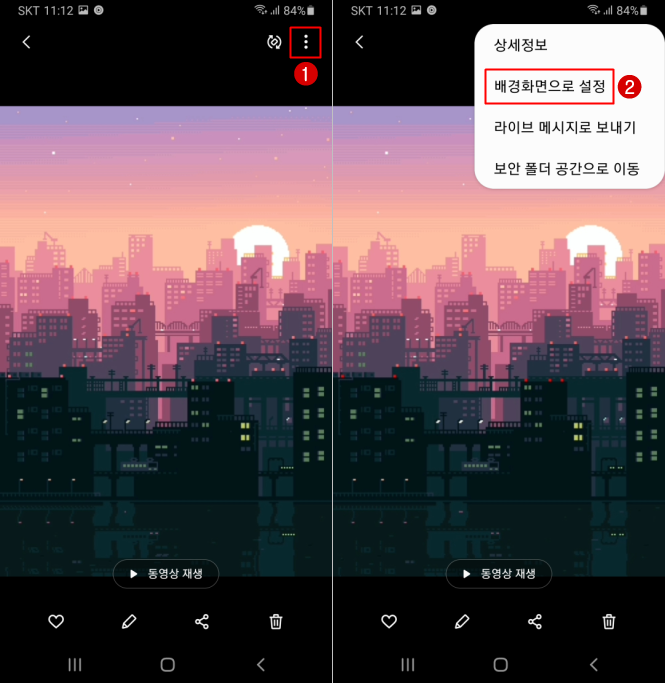
동영상 잘라내기에서 기기의 사진, 미디어, 파일에 엑세스하도록 허용이 필요하다는 창이 나오면 허용을 선택을 해줍니다.
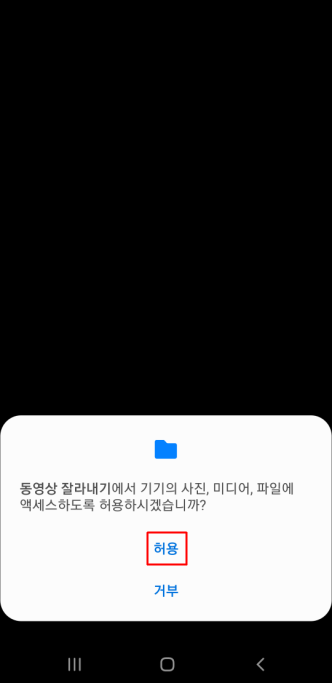
이렇게 움직이는 배경으로 설정이 가능한데요. 먼저 15초 이내의 파일을 적용을 해야되기 때문에 긴 영상이라면 편집을 해주셔야 됩니다. 가운데에 있는 가위 아이콘을 터치를 해서 편집이 가능합니다.
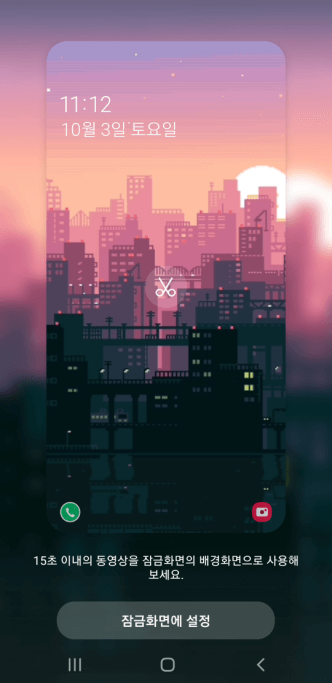
선택한 영상의 파일은 5초 가량의 파일이라서 편집이 필요하지는 않았는데요. 15초가 넘는 긴 영상을 적용을 하시려는 분들이라면 배경으로 적용하고 싶은 구간을 조절을 해주시고 적용을 하시면 되겠습니다. 설정후에는 완료를 눌러서 나와줍니다.
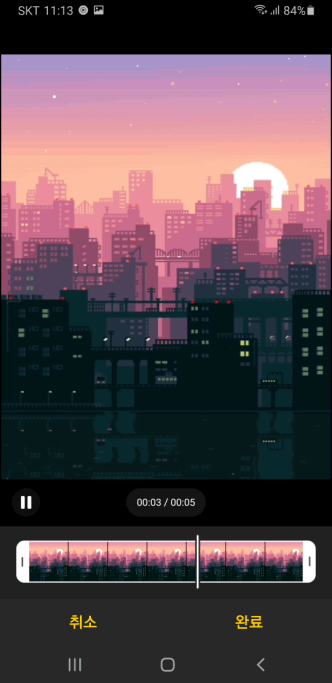
잠금화면에 설정을 눌러주면 기존에 사용하고 있던 인피니트 배경의 효과가 꺼진다는 내용이 나오고요. 적용을 해주시면 됩니다. 이제 스마트폰을 전원을 껏다가 켜보면 잠금화면이 움직이는 화면으로 나오는 것을 확인할 수가 있습니다.
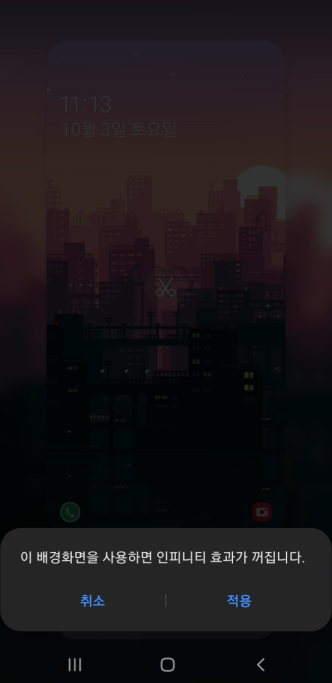
인피니티 배경화면
이번에는 갤럭시 스마트폰의 움직이는 효과를 주는 인피니티 배경을 사용하는 방법을 알아보겠습니다. 스마트폰의 설정에 들어가주시고요. 배경화면 메뉴를 눌러줍니다.
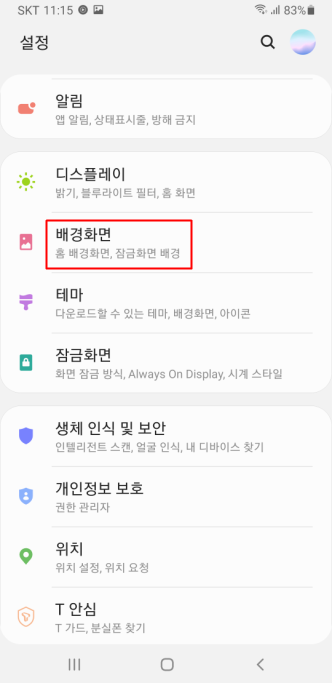
내 배경화면을 선택을 해볼 수가 있고요. 더 다양한 배경화면 설정을 눌러주시면 갤럭시 테마 페이지로 이동하게 됩니다.
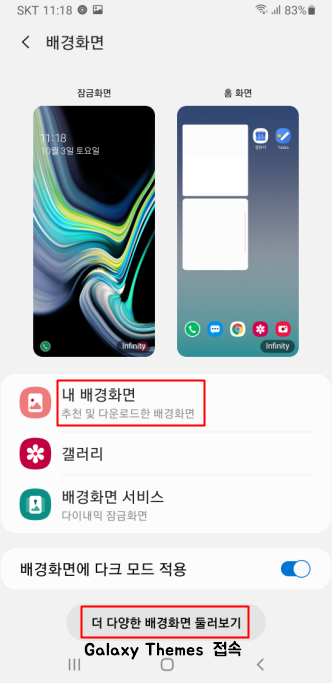
먼저 내 배경화면에 보면 움직이는 배경화면 종류는 infinity로 적혀있는 인피니티 배경화면을 사용해볼 수가 있는데요.
스마트폰을 기울이면 배경도 같이 움직이는 효과를 받을 수가 있습니다. 노트9의 폰에는 아래 종류의 인피니티 배경이 있는데요.
사용 하시는 갤럭시 기종에 따라서 저장되어 있는 인피니티 배경을 적용해보시길 바랍니다.

갤럭시 테마에서 설정하기
더 다양한 배경화면으로 들어가주시면 이렇게 갤럭시 테마 페이지로 이동을 할 수가 있는데요.
다른 여러 사람들이 올린 배경을 확인할 수가 있습니다. 배경 왼쪽 하단에 Animated로 적혀있는 배경화면이 있는데요. 애니메이션 효과로 적용된 것으로 잠금화면에서 동영상 처럼 재생되는 형식입니다.
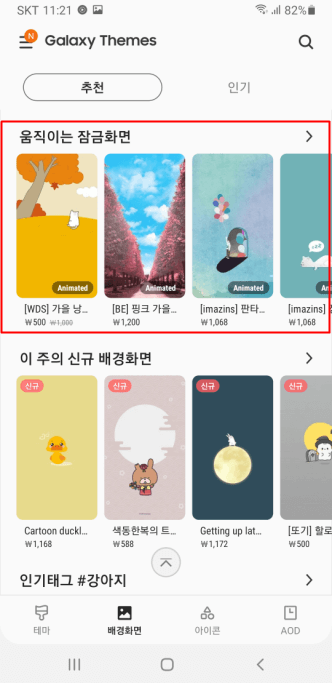
Motion으로 되어있는 화면의 경우에는 인피니트 배경화면과 마찬가지로 기울이면 움직이는 효과를 주는 배경화면 종류를 찾을 수가 있습니다.
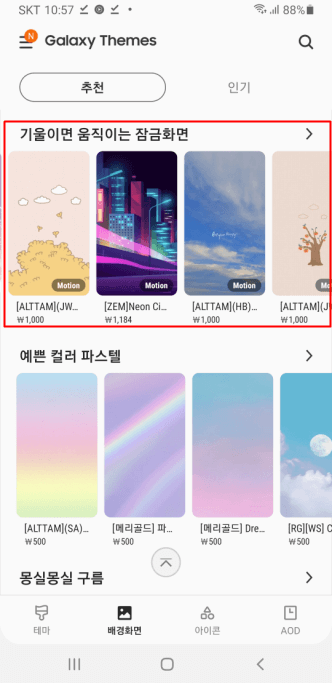
유료로 구입을 해야되는 것들도 있지만 무료로 사용이 가능한것들도 있는데요. 동영상으로 어떻게 보일지 확인할 수도 있습니다. 선택 후 다운로드를 받아서 배경으로 적용을 해주시면 됩니다.
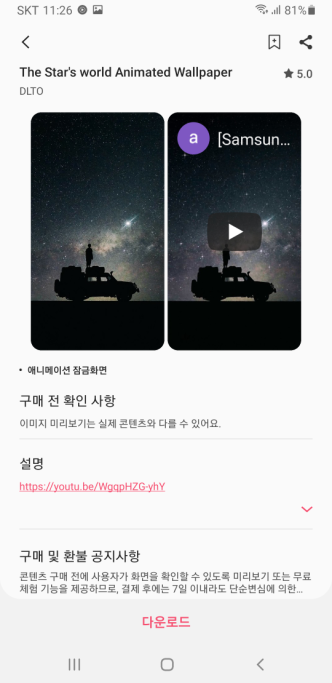
움직이는 배경, 잠금화면이 필요하신 분들을 여러가지 종류들을 잘 찾아보시고 적용을 해보시길 바랍니다.